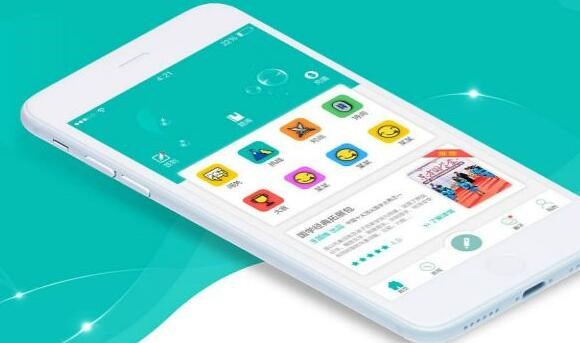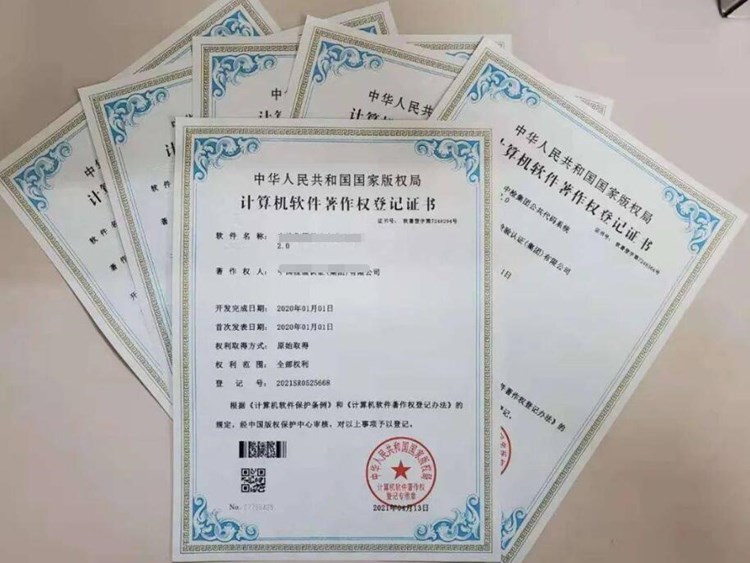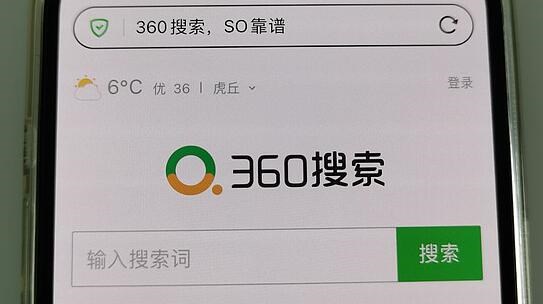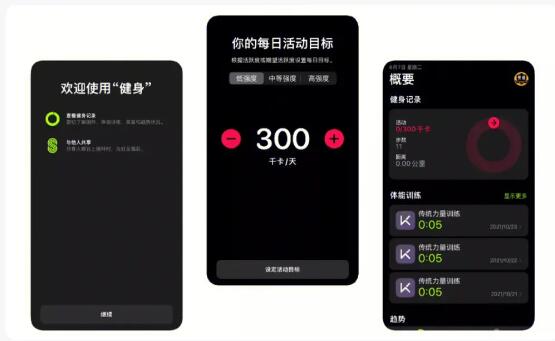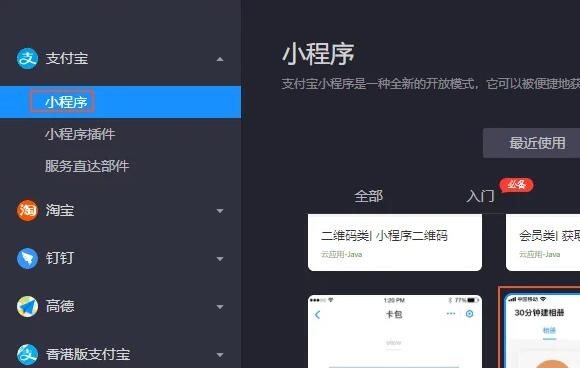苹果免费签名工具是一种允许开发者为iOS应用程序进行签名的工具。在mac端上,您可以使用苹果免费签名工具,以便在安装和运行非App Store应用程序时绕过苹果的限制。免费签名工具可以通过Xcode软件(免费提供)和开发者帐户苹果免费超级签名工具(免费获取)完成。本文将详细介绍免费签名工具的原理和详细教程。
原理:
在部署iOS应用程序时,开发者需要将应用程序打包(例如ipa文件)签名,以确保应用程序是经过验证的,具有完整性和安全性。签名是一种加密技术,用于验证应用程序的合法性。使用免费签名工具可以更容易地将自己开发的应用程序安装到iOS设备上进行私人使用和测试。
详细教程:
1. 准备工具:确保您已经在Mac上安装了Xcode,如果没有,请前往Mac App Store下载安装。同时,您需要拥有一个苹果ID,如果没有,请访问Apple官网注册。
2. 创建一个开发者账户:
(1)启动Xcode和登录:启动Xcode,然后在Xcode中用您的苹果ID登录。
(2)在左上角的Xcode菜单中点击“Xcode” >“Preferences”,找到“Accounts”选项卡并点击。
(3)单击左下角的“+”按钮,选择 “Add Apple ID…”,然后输入您的苹果ID和密码进免费签名苹果行登录。登录成功后,您的开发者账户将附加到Xcode。
3. 创建一个新的iOS项目:在Xcode中创建一个新的iOS项目,并完成目标设备、开发语言等基本设置。
4. 配置项目签名:
(1)在Xcode的左侧导航面板中,单击项目名称,切换到 “General”选项卡。
(2)在“Signing & Capabilities”部分,勾选“Automatically manage signing”选项。选择相应的团队(就是您之前登录的开发者账户)。
(3)在同一选项卡的“Bundle Identifier”部分,填写一个唯一的项目标识符,通常采用反向域名表示法,例如:com.yourname.appname。
5. 将应用程序部署到iOS设备:
(1)用数据线将您的iOS设备连接到Mac。
(2)在Xcode的工具栏上方,选择您的设备作为目标设备。
(3)点击Xcode左上角的“播放”按钮,该应用程序将自动签名并部署到您的iOS设

备上。
请注意,使用免费签名工具签名的应用程序在安装后仅有7天的有效期。在有效期结束后,您需要重新签名并重新安装应用程序。这种方法非常适合个人用户测试自己开发的应用,但如果您希望长期使用或发布应用程序,请考虑购买苹果开发者计划。